本ページはプロモーションが含まれています。
目次
Y.U mobileのAPNとは?通信設定の基本をわかりやすく解説
APNの役割と意味
APN(Access Point Name)は、スマートフォンがインターネット通信を行うための「接続先の設定情報」です。
Y.U mobileのSIMカードを端末に挿入しても、APN設定が正しく行われていないと、モバイルデータ通信ができず「圏外」や「4G未接続」と表示されてしまうことがあります。
簡単に言えば、APNはスマホがインターネットにアクセスするための「入り口」を指定する住所のようなものです。正しいAPN設定を行うことで、モバイルデータ通信が安定して利用できるようになります。
Y.U mobileでの接続に必要な設定項目
Y.U mobileを利用する際には、SIMカードを端末に挿入した後、以下の項目を正しく設定する必要があります。
- 名前:任意(例:Y.U mobile)
- APN:yumobile.jp
- ユーザー名:yumobile@yumobile.jp
- パスワード:yumobile
- 認証タイプ:CHAPまたはPAP
- MCC:440
- MNC:10
これらの設定値は、Y.U mobileが通信を行うための基本情報です。端末によっては一部項目の表記が異なる場合もありますが、数値やスペルの誤りがあると通信が正常に行えないため、入力内容を慎重に確認することが大切です。
SIMカード挿入後に通信できない主な原因
Y.U mobileのSIMカードを挿しても通信できない場合、その多くはAPN設定が未完了または誤設定であることが原因です。特にAndroid端末では自動的にAPN情報が設定されないケースが多く、手動で登録する必要があります。
また、他社のAPN情報が残っている場合、それが優先されてY.U mobileの設定が反映されないこともあります。APN一覧から不要な設定を削除することで、正常な通信が可能になるケースもあります。
APN設定の重要性
APN設定は一度行えば通常変更する必要はありませんが、機種変更やOSアップデートを行った際には再設定が求められることがあります。特に、iPhoneでは構成プロファイルを再インストールする必要が生じる場合もあります。通信が不安定なときは、APNを一度削除してから再設定すると改善することが多いです。

APN設定は「通信の入り口」を整える大事な作業です。設定値の誤りや未設定が原因で通信ができないケースが多いので、最初にしっかり確認しておくことが大切ですよ
iPhoneでのY.U mobile APN設定手順
Y.U mobileをiPhoneで使うには、専用の「構成プロファイル」をインストールします。Wi-Fiに接続した状態で作業すること、そして他社の古いプロファイルを残したままにしないことが成功のポイントです。以下の手順で進めてください。
事前準備と確認
作業前に次の点を確認すると、つまずきを防げます。
- iOSを最新バージョンに更新しておきます。
- iPhoneをWi-Fiに接続します(モバイル通信だけだとプロファイル取得に失敗することがあります)。
- Y.U mobileのSIMを正しく挿入し、端末を一度再起動します。
- 他社のAPNプロファイルが入っている場合は削除の順序に注意します(新しいプロファイルを先にダウンロードしてから、古いプロファイルを削除→新しいプロファイルをインストール、の順が安全です)。
iOS 12.2以降の標準的な手順
iOS 12.2以降では、プロファイルのダウンロードとインストールが分かれています。表示名はiOSのバージョンで多少異なりますが、流れは同じです。
- SafariでY.U mobileのプロファイル配布ページを開き、ダウンロードを実行します。 「このWebサイトは構成プロファイルをダウンロードしようとしています」と表示されたら「許可」をタップします。
- ダウンロードが完了したら一度ホームに戻り、「設定」を開きます。
- 画面上部付近に表示される「プロファイルがダウンロードされました」をタップします。表示がない場合は「一般」→「VPNとデバイス管理」から進みます。
- Y.U mobileのプロファイルを確認し、「インストール」をタップします。パスコード入力を求められたら入力します。
- 「インストール」→「完了」で設定は終了です。 インストール時に「ネットワークトラフィックがフィルタリングまたは監視される場合があります」といった警告が表示されることがありますが、Y.U mobileの正規プロファイルであれば問題ありません。
iOS 12.1以前の手順(参考)
iOS 12.1以前では、ダウンロード後に自動でプロファイル画面が開く場合があります。表示されたプロファイルを確認し「インストール」→パスコード入力→「完了」で設定します。画面文言が異なるだけで、基本の考え方は同じです。
インストール後の通信確認
プロファイルが入っていても、いくつかの設定がオフだと通信できません。次の順に確認します。
- 「設定」→「モバイル通信」→「モバイルデータ通信」がオンになっているか確認します。
- Wi-Fiを一時的にオフにし、ステータスバーに「4G」や「LTE」等の表示が出るか確認します。
- ブラウザでWebサイトを1〜2ページ開いて表示を確認します。アプリの起動だけでなく、Web表示ができるかで判断すると確実です。
- 通信が不安定な場合は、機内モードのオン→オフを10秒程度で切り替えて再接続を促します。
よくあるつまずきと素早い対処
インストール後に通信できない場合は、次の点を見直します。重複して当てはまることも多いので上から順に試すと効率的です。
- 古いプロファイルが残っている
「設定」→「一般」→「VPNとデバイス管理」で他社名のプロファイルが残っていないか確認し、必要に応じて削除します。削除の前に必ずY.U mobileの新プロファイルをダウンロード済みにしておくと安全です。 - モバイルデータ通信がオフ
省データのためにオフにしていると、APNが正しくても通信できません。「設定」→「モバイル通信」をオンにします。 - 端末の一時的不調
再起動、機内モードの切り替え、SIMの抜き差しで改善するケースがあります。 - キャリア設定アップデートの保留
「設定」→「一般」→「情報」を開き、表示された場合はキャリア設定を更新します。
eSIM・デュアルSIM利用時の注意
eSIMやデュアルSIMでも基本は同じですが、回線の優先順位に注意します。
「設定」→「モバイル通信」で、モバイルデータ通信にY.U mobile回線を選び、音声やデータの切り替えが意図どおりになっているか確認してください。サブ回線に設定していると、期待するアプリが別回線を使うことがあります。
プロファイルを入れ直すときの安全な流れ
再設定は「ダウンロード → 旧プロファイル削除 → 新プロファイルインストール」の順が安全です。先に古いプロファイルだけ削除すると、Wi-Fiが無い環境では新しいプロファイルを取得できず、通信不可のままになることがあります。再設定の前後で再起動を1回挟むと安定しやすくなります。

ポイントは「Wi-Fiで正規プロファイルを取得→設定アプリからインストール→モバイル通信のオン確認→古いプロファイルは後から整理」です。つながらない時は機内モード切り替えと再起動、そして回線の優先設定を見直してみてください。
AndroidでのY.U mobile APN設定手順
Android端末でY.U mobileを利用するためには、APN(アクセスポイント名)の設定を正しく行う必要があります。設定を誤るとモバイル通信ができない場合があるため、手順を一つずつ確認しながら進めてください。なお、端末やOSのバージョンによって画面の文言が多少異なる場合があります。
手順1:設定アプリを開く
ホーム画面またはアプリ一覧から「設定」アプリを開きます。
メニュー内の「ネットワークとインターネット」または「無線とネットワーク」を選択します。
手順2:「モバイルネットワーク」へ進む
続いて「モバイルネットワーク」または「SIM」項目をタップします。
一部の機種では「接続」や「ネットワーク設定」と表示されていることもあります。
手順3:「アクセスポイント名(APN)」を開く
「アクセスポイント名」または「APN」をタップして、現在の通信設定一覧を表示します。
新しいAPNを追加する場合は、画面右上の「+」ボタン、または「新しいAPN」を選択してください。
手順4:APN情報を入力する
表示された編集画面で、以下の項目を正確に入力します。
- 名前:任意(例:Y.U mobile)
- APN:yumobile.jp
- ユーザー名:yumobile@yumobile.jp
- パスワード:yumobile
- 認証タイプ:CHAP または PAP
- MCC:440
- MNC:10
入力内容に誤りがあると通信ができなくなるため、特にAPN・ユーザー名・パスワードのつづりは慎重に確認してください。
手順5:設定を保存し選択
入力が完了したら、メニューから「保存」をタップします。
保存後、APN一覧に戻り、作成した「Y.U mobile」を選択します。
選択されたAPNの横にチェックマークが付いていれば設定が反映されています。
手順6:通信を確認する
Wi-Fiをオフにしてモバイル通信が有効になっている状態で、ブラウザやアプリを開き通信できるか確認します。
接続が安定しない場合は、端末の再起動やSIMカードの抜き差しを行って再試行してください。
よくあるトラブルと対処法
- APNを選択しても圏外になる場合は、他社APNが残っていないか確認して削除します。
- 「認証タイプ」が設定できない端末では「自動」を選んでも構いません。
- デュアルSIM機種では、通信に使用するSIMスロットが正しいかも確認してください。

Androidは機種ごとに表記が少し違うので、焦らず一つずつ確認しながら設定すれば大丈夫ですよ。設定後に通信が安定しない場合も、再起動やSIM再挿入で改善することが多いです。
APN設定後につながらない時のチェックポイント
Y.U mobileのAPN設定を完了しても、通信ができない・圏外のまま・4G/5Gに切り替わらないといったトラブルが発生する場合があります。ここでは、実際にユーザーから報告の多い原因と改善方法を、機種別に整理して解説します。
iPhoneでつながらない場合の確認ポイント
プロファイルの再インストール
Y.U mobileのiPhone向け通信は「構成プロファイル」で制御されており、インストールが正常に完了していないと通信ができません。以下の手順を確認してください。
- 既存のY.U mobileプロファイルを削除
設定アプリ → 一般 → VPNとデバイス管理 → 該当プロファイルを削除 - Wi-Fiに接続した状態で再ダウンロード
https://t.yumobile.jp/1_pf にアクセス - ダウンロード完了後、「設定」→「プロファイルがダウンロードされました」をタップし再インストール
※削除後はモバイル通信が一時的に使えなくなるため、必ずWi-Fi環境で行ってください。
機内モードと再起動
再設定後に圏外のままの場合は、機内モードのオン・オフ、または端末の再起動を行うことで回線が再認識されることがあります。
モバイル通信の有効化
設定アプリ → モバイル通信 → モバイルデータ通信 が「オン」になっているか確認します。オフのままだと通信はできません。
Androidでつながらない場合の確認ポイント
登録したAPNが選択されているか
複数のAPNが登録されている場合、誤って別のAPNが選ばれていることがあります。
設定 → ネットワークとインターネット → モバイルネットワーク → アクセスポイント名
ここで「Y.U mobile(yumobile.jp)」が選択状態になっているか確認します。
APN情報の誤入力
特に入力ミスが起こりやすい項目は次の通りです。
- APN:
yumobile.jp - ユーザー名:
yumobile@yumobile.jp - パスワード:
yumobile - 認証タイプ:CHAPまたはPAP
一文字でも異なると通信が確立されません。改めて全項目を見直してください。
SIMカードの抜き差し・再起動
設定内容が正しくても、端末が新しいAPNを認識していない場合があります。SIMカードを一度抜いて差し直し、再起動してから通信を確認します。
共通で確認すべきポイント
- データ通信の制限設定が有効になっていないか確認する
- 他社SIMのAPN情報が残っている場合は削除する
- エリア内での通信障害が発生していないかをY.U mobile公式サイトで確認する
また、OSアップデート直後は設定がリセットされるケースもあります。その際は再設定が必要です。

APNを設定してもつながらないと焦ってしまうかもしれませんが、多くの場合は入力ミスやプロファイルの不具合で解決できます。焦らず一つずつ確認していけば大丈夫です。
iPhoneでのY.U mobileプロファイル削除・再設定の手順
iPhoneでY.U mobileを利用している際に、通信が不安定・圏外のまま・4G/5Gが表示されないといった場合は、APN構成プロファイルを一度削除して再設定することで解決することがあります。ただし削除の順序を誤ると通信できなくなる可能性があるため、必ず以下の手順で進めてください。
削除前に準備すること
- Wi-Fiに接続できる環境を用意してください。再設定の際はインターネット接続が必要です。
- 削除後は一時的に通信できなくなるため、先に新しいプロファイルをダウンロードできるURL(https://t.yumobile.jp/1_pf)を控えておきましょう。
- iOSのバージョンを最新に更新しておくと、設定の不具合を防ぎやすくなります。
プロファイルの削除手順
- 「設定」アプリを開きます。
- 「一般」→「VPNとデバイス管理」(または「構成プロファイル」「プロファイルと管理」など)をタップします。
- 一覧の中から「Y.U mobile APN構成」など、Y.U mobileに関連するプロファイルを選択します。
- 「プロファイルを削除」をタップします。
- 画面ロック用のパスコードを入力して削除を完了させます。
- 削除後はiPhoneを再起動しておくと、設定が確実に反映されます。
※削除した時点ではモバイル通信が利用できなくなります。必ず続けて新しいプロファイルをインストールしてください。
プロファイルの再設定(再インストール)
- Wi-Fi接続を確認し、Safariで「https://t.yumobile.jp/1_pf」にアクセスします。
- 構成プロファイルのダウンロード許可画面が表示されたら「許可」を選びます。
- ダウンロード完了後、ホーム画面に戻り「設定」を開きます。
- 画面上部に「ダウンロード済みプロファイル」または「プロファイルがダウンロードされました」と表示されている項目をタップします。
- 「インストール」を選択し、パスコードを入力します。
- インストールが完了したら「完了」を押します。
- Wi-Fiをオフにして、モバイル通信が正常に行えるか確認します。4Gや5Gの表示が出れば設定完了です。
通信が回復しない場合の確認ポイント
- プロファイルを再インストールしても改善しない場合は、再起動またはSIMカードの抜き差しを行ってください。
- 「設定」→「一般」→「転送またはiPhoneをリセット」→「リセット」→「ネットワーク設定をリセット」で、ネットワーク環境を初期化する方法も有効です。
- デュアルSIMを利用している場合は、モバイルデータ通信に設定されている回線が「Y.U mobile」であることを確認してください。
- 他社SIM用の古いプロファイルが残っている場合は削除しておくと通信が安定します。
注意点
- プロファイルを削除したまま放置するとモバイル通信ができなくなります。必ず再設定まで行ってください。
- OSアップデートや機種変更の後は、既存のプロファイルが正しく動作しないことがあります。その場合は再インストールを行うことで改善します。
- ダウンロード中にモバイルデータ通信を使うとエラーになる場合があるため、Wi-Fi環境下での操作を推奨します。

削除と再設定は「通信トラブル時のリセットボタン」みたいなものなんです。焦らず、Wi-Fi接続を確保して削除→再インストールの順番を守れば、ほとんどのiPhone通信不良は解決しますよ
AndroidでのAPN複数設定時の優先順位と切り替え方
Android端末では、複数のAPN(アクセスポイント名)を登録できるため、格安SIMを併用したり、テザリング・データ専用SIMなどを使う場合に設定が重複することがあります。ここでは、Y.U mobileの通信を安定させるために重要な「APNの優先順位」と「切り替え方法」について解説します。
APNが複数登録されている場合の優先順位
Androidでは、登録されたAPNの中から「選択されているAPN」が通信に利用されます。つまり、複数のAPNが登録されていても、実際に通信で使われるのはひとつだけです。
一覧画面では、現在選択されているAPNの左側に「●(ラジオボタン)」が付き、これが優先されて使用されます。
SIMを差し替えたり、OSアップデートを行った際に自動的に別のAPNが選択されてしまうことがあり、その場合は通信できなくなることがあります。
優先されるAPNのルール
- 「●」が付いているものが優先される(アクティブAPN)
- デフォルト設定として登録されているAPNが最初に使われる
- 一部の端末では、自動設定されたAPNが優先され、手動追加したAPNが反映されない場合がある
このため、Y.U mobileのAPN設定を登録した後は、必ず「yumobile.jp」のAPNが選択されているかを確認することが大切です。
手動でのAPN切り替え手順
複数のAPNが登録されていると、意図しないAPNが使われることがあります。その場合は、以下の手順で正しいAPNに切り替えましょう。
- 設定アプリを開く
- 「ネットワークとインターネット」→「モバイルネットワーク」を選択
- 「アクセスポイント名(APN)」をタップ
- 一覧から「Y.U mobile」または「yumobile.jp」と表示されたAPNを選択
- 左側の「●」が黒く塗りつぶされた状態(選択中)になれば完了
設定後は、モバイルデータ通信をオンにして通信できるかを確認してください。
通信が安定しない場合の対処法
APNを切り替えても通信が不安定な場合、以下をチェックしてみてください。
- 端末を再起動して設定を再読み込みする
- 他社SIM設定が残っていないか確認し、不要なAPNを削除する
- 自動設定されるAPNを無効化し、Y.U mobileのAPNだけを有効にする
- 「認証タイプ」がCHAPまたはPAPになっているか確認する
削除する際は、他の通信設定を誤って削除しないよう注意してください。
APNを切り替えるべきタイミング
以下のような場合には、APNを再選択または再設定することで通信が安定するケースがあります。
- SIMを入れ替えた直後に通信できない
- モバイル通信が「4G」から「H」や「E」に固定される
- 機種変更やOSアップデート後に接続が不安定になる
- デュアルSIM端末でY.U mobileが正しく認識されない
端末によっては、デュアルSIM使用時に「SIM1/SIM2」それぞれでAPNを設定する必要があるため、その点も確認が必要です。

複数のAPNが登録されていると、端末が誤って他社設定を優先してしまうことがあります。通信が不安定なときは、必ず「yumobile.jp」が選択されているかをチェックするのがポイントですよ
APN設定が必要なタイミングと注意点
APN設定が必要になる主なタイミング
Y.U mobile(ワイユーモバイル)を利用する際、以下のような場面では必ずAPN(アクセスポイント名)の設定が必要になります。
- SIMカードの差し替え・挿入時
契約してSIMが届いた直後、または他社から乗り換え(MNP)でSIMを差し替えた際は、正しいAPN設定を行わないとデータ通信ができません。 - 端末変更(機種変更)後
新しいスマートフォンにSIMを入れ替えた場合、以前の端末に保存されていたAPN設定は引き継がれません。そのため、新端末での通信を安定させるには再設定が必要です。 - OSアップデートや設定リセット後
AndroidやiPhoneのOSをアップデートしたり、ネットワーク設定をリセットしたりすると、APN情報が消える・無効化されることがあります。この場合も再設定が求められます。 - SIMロック解除後やキャリア端末利用時
他社キャリアで購入した端末をY.U mobileで使用する場合、ドコモ回線対応であってもAPN設定が自動反映されないケースがあります。SIMロック解除後は手動でAPNを登録しましょう。
これらのタイミングを理解しておくことで、「圏外」「4Gが表示されない」といった通信トラブルを防ぐことができます。
APN設定時の注意点
設定を正しく行っても通信が安定しない場合は、次のポイントを確認しましょう。
- 端末・回線の対応を確認
Y.U mobileはドコモ回線を使用しています。端末がドコモ回線の周波数帯(バンド)に対応しているか、SIMロックが解除されているかを確認しましょう。 - 古いAPN設定やプロファイルを削除
iPhoneでは他社の構成プロファイルが残っていると、新しいY.U mobileのプロファイルが反映されません。Androidでも複数のAPNが登録されている場合、古い設定が優先されることがあります。 - 保存と選択を忘れない
Androidでは、APN入力後に「保存」→「選択」をしないと有効になりません。iPhoneではプロファイルの「インストール完了」まで進め、設定後は再起動するとより確実です。 - モバイルデータ通信の有効化
APN設定が完了しても、「モバイルデータ通信」がオフ、または「機内モード」がオンになっていると通信できません。設定後はデータ通信を有効にして確認してください。 - 入力ミスに注意
特にAndroidでは、下記の入力内容を正確に入力する必要があります。 - APN:yumobile.jp
- ユーザー名:yumobile@yumobile.jp
- パスワード:yumobile
- 認証タイプ:CHAPまたはPAP
- MCC:440/MNC:10
一文字でも誤ると接続ができません。 - SIMカードの認識を確認
SIMカードが正しく挿入されていない場合、設定しても通信できません。SIMトレイの向きや接点の汚れにも注意しましょう。 - 通信障害の可能性も確認
まれに、端末や設定の問題ではなく、ドコモ回線側の障害で通信が不安定になることもあります。設定を確認しても改善しない場合は、公式サイトの障害情報を確認しましょう。

設定のタイミングを知っておくと、通信トラブルの多くは防げます。特に機種変更やSIM差し替え後は、「APNを再確認」することを習慣にしておくと安心ですよ
困ったときの最終手段!Y.U mobileサポートへの問い合わせ先
APN設定をしても通信がつながらない、あるいは設定ミスか端末側の問題か判断できない場合は、公式サポートへの問い合わせが最も確実な解決方法です。ここでは、連絡前に準備しておくべき内容と、Y.U mobileの問い合わせ窓口をまとめます。
問い合わせ前に準備しておくこと
サポート窓口に問い合わせる前に、次の内容を整理しておくと対応がスムーズになります。
- 利用端末の機種名(例:iPhone 14、AQUOS sense7など)
- OSのバージョン(iOS 17、Android 14など)
- 設定したAPN項目(入力した値をメモ)
- いつ・どの手順で設定したか(手動入力・プロファイルなど)
- 表示されている症状(例:「圏外」「4Gにならない」「インターネットにつながらない」など)
- 試した対処法(再起動・SIMの抜き差し・再設定など)
- 契約プランの種類(音声付きSIM/データ専用SIMなど)
この情報を伝えることで、担当者がより正確に状況を把握し、無駄のない案内を受けられます。
Y.U mobile公式サポート窓口
Y.U mobileでは、利用中のユーザー向けに専用のサポート窓口が用意されています。
通信トラブルや設定関連の相談には、以下の窓口を利用しましょう。
- 電話サポート:0120-790-657(通話料無料)
- 受付時間:11:00〜19:00(年末年始を除く)
- 公式ヘルプセンター:https://help.yumobile.jp
- トラブルシューティング:https://help.yumobile.jp/troubleshooting
- 新規契約やプラン相談用:「安心でんわ相談」受付フォーム(11:00〜18:00)
APN設定後の通信トラブルは「契約中ユーザー向けサポート」へ連絡するのが最適です。
「安心でんわ相談」は申込検討中の方向けなので間違えないようにしましょう。
問い合わせ時のポイント
サポートに連絡する際は、以下の点を意識すると問題解決が早く進みます。
- 手元にスマホを準備して、指示に沿って操作できるようにしておく
- 「どの段階で通信が止まるか」「設定済みか未設定か」を具体的に伝える
- APN設定内容(yumobile.jp/ユーザー名など)を確認しておく
- スクリーンショットや画面表示を言葉で説明できるようにしておく
こうした準備があるだけで、原因の切り分け(APN設定ミス・端末不具合・回線側トラブルなど)が格段にスムーズになります。
サポート利用後に行うべき確認
問い合わせ後に案内を受けて設定を変更した場合は、以下の点を確認しましょう。
- モバイルデータ通信が有効になっているか
- 「APN:yumobile.jp」が選択されているか
- 再起動後に4G/5G表示が出ているか
- インターネット・アプリ通信が正常に行えるか
改善しなかった場合は、案内を受けた内容をメモして再度問い合わせるとスムーズです。

APN設定は一見シンプルですが、機種やOSの違いでつまずく人も多いんです。どうしても解決しないときは、迷わずサポートに連絡してください。しっかり準備して伝えれば、問題の原因が明確になって早く解決できますよ。
12位
y.u mobile
Y.U-mobile
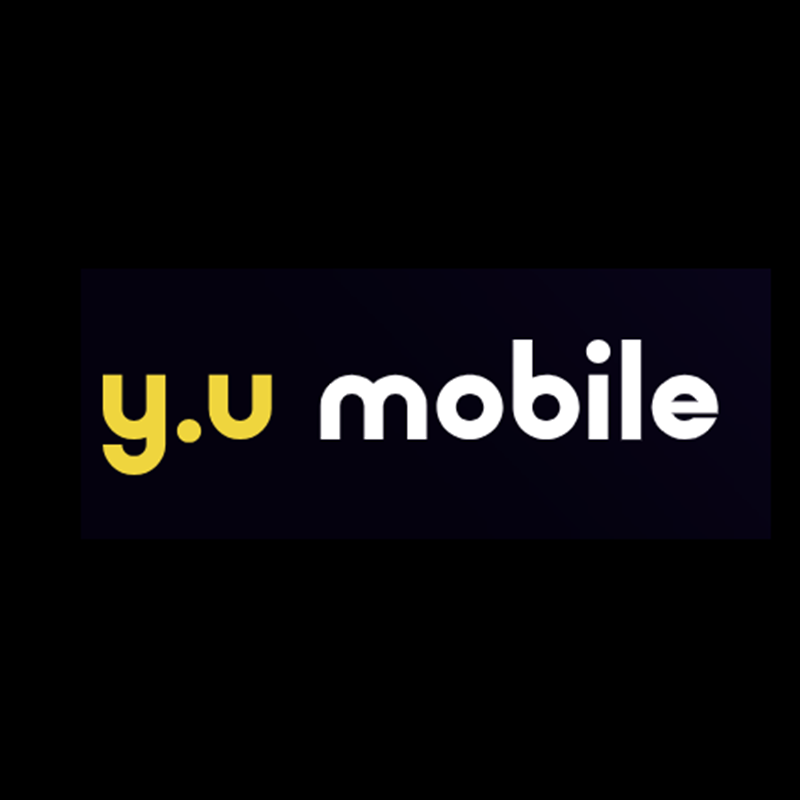
| サービス名 | y.u mobile |
| 最安月額料金 | 1,070円~ |
| ~1GB | 1,070円/月 |
| 2~3GB | 1,070円/月 |
| 4~10GB | 1,070円/月 |
| 11~20GB | 2,970円/月 |
| 21~30GB | 4,170円/月 |
| 50GB~ | |
| 利用回線 | ドコモ回線 |
| 回線の種類 | MVNO |
| 選べるプラン | 5GB、10GB、20GB |
| 昼休み時間帯通信速度(12~13時) | 67.9Mbps |
| 通信速度の速さ | 1.55 |
| 月1GB利用時の安さ | 2.96 |
| 月3GB利用時の安さ | 3.21 |
| 月10GB利用時の安さ | 3.39 |
| 月20GB利用時の安さ | 3.79 |
| 月50GB利用時の安さ | 2.84 |
| 機能の多さ | 1.00 |
| 総合 | 2.68 |
y.u mobileがおすすめの理由
y.u mobileがおすすめの理由は「U-NEXTとのセットプランがある点」「余ったデータを無期限で繰り越せる点」です。
y.u mobileは、動画配信サービスU-NEXTとセットで利用できるプランがある点が大きな特徴です。通常、U-NEXTの月額料金は高めですが、y.u mobileの10GBプランや20GBプランとセットにすることで、U-NEXTの利用料金を実質的に割安にすることができます。特に動画を頻繁に視聴するユーザーにとっては、通信費とエンタメ費をまとめて節約できるメリットがあります。
また、余ったデータを無期限で繰り越せる点も魅力的です。一般的な格安SIMでは、データ繰り越しの期限が翌月までとなることが多いですが、y.u mobileでは余ったデータが消滅せず、必要なときに自由に使うことができます。そのため、月によってデータ消費量が変動する人にとっては、ムダなく利用できる点が大きなメリットです。
さらに、追加データの料金も比較的リーズナブルで、1GBあたり330円、10GBあたり1,200円で購入できるため、データが足りなくなった場合も低コストで補充することが可能です。
デメリットは、料金プランの選択肢が少ない点です。他社の格安SIMと比較すると、y.u mobileのプランは5GB、10GB、20GBと限られており、少量データを使うユーザーにとっては、最適なプランが見つかりにくい可能性があります。また、MVNO(仮想移動体通信事業者)であるため、回線の混雑時には通信速度が低下することもあり、特にお昼や夕方のピークタイムでは通信が遅くなるリスクがあります。
y.u mobileは、U-NEXTをよく利用する人や、データ繰り越しを重視する人に向いている格安SIMです。選べるプランの少なさや通信速度の変動には注意が必要ですが、エンタメを楽しみながらコストを抑えたい人にはおすすめの選択肢といえるでしょう。
| 最安月額料金 | 1,070円~ |
| ~1GB | 1,070円/月 |
| 2~3GB | 1,070円/月 |
| 4~10GB | 1,070円/月 |
| 11~20GB | 2,970円/月 |
| 21~30GB | 4,170円/月 |
| 50GB~ | |
| 利用回線 | ドコモ回線 |
| 回線の種類 | MVNO |
| 選べるプラン | 5GB、10GB、20GB |
| 昼休み時間帯通信速度(12~13時) | 67.9Mbps |
| 通常時間帯通信速度(14~16時) | 71.9Mbps |
| 通勤時間帯通信速度(17~19時) | 116.5Mbps |
| 問い合わせ方法 | 店舗、電話、専用フォーム |
| 専用通話アプリ不要 | |
| かけ放題プラン | 10分かけ放題、無制限かけ放題 |
| 基本通話料 | 11円/30秒(専用アプリ使用時)、22円/30秒(アプリ不使用時) |
| 5G対応 |
| セット割引あり | |
| カウントフリー・エンタメフリー | |
| 最低契約期間 | |
| データ容量の翌月繰越可能 | |
| 解約金 | なし |
| 留守番電話あり | |
| 初期費用 | 3,300円(登録事務手数料)、440円(SIM発行手数料) |
| テザリング可能 | |
| 支払方法 | クレジットカード |
| 追加データ料金 | 1GB:330円/10GB:1,200円 |
| 速度制限時の最大速度 | 128kbps |
| 取り扱いSIMのサイズ | nanoSIM、microSIM、標準SIM |
| eSIM対応 | |
| MNPワンストップ対応 | |
| プラチナバンド対応 | |
| 専門ショップあり | |
| 海外利用可能 | |
| Apple Watchプラン対応 |




